如何在 Mac 上使用 iPhone 鏡像和 iPhone 通知,以及為什麼應該使用
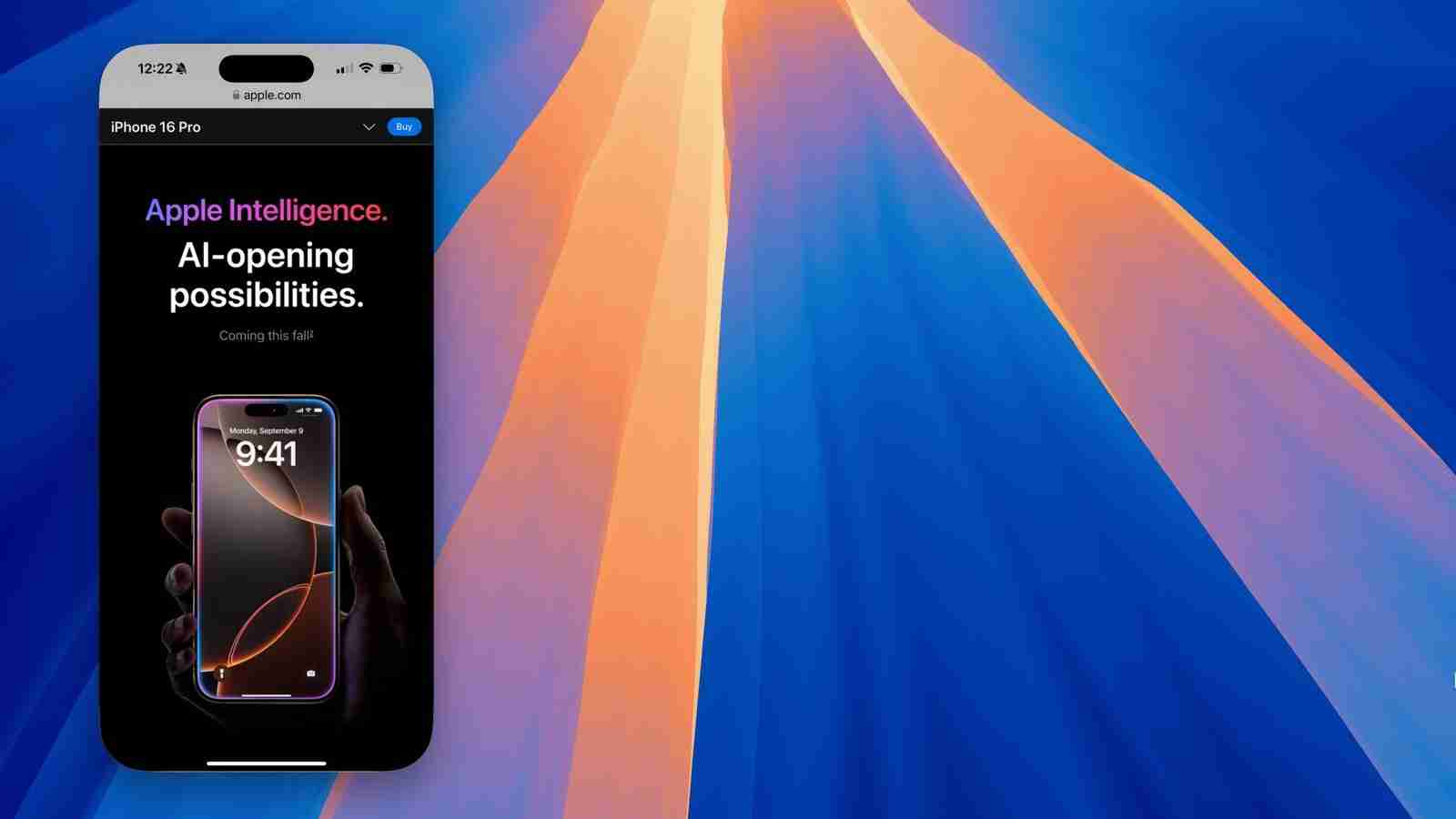
當蘋果在 macOS Sequoia 中推出新的 iPhone 鏡像功能時,這似乎是一個噱頭。事實證明,它非常實用且易於使用。以下是如何在 macOS Sequoia 上設定和使用 iPhone 鏡像,以及為什麼您應該嘗試一下。
什麼是 iPhone 鏡像?
iPhone 鏡像是一種在 Mac 上顯示 iPhone 螢幕的方法。這很簡單,但背後的技術肯定不是。這兩台裝置透過基於 Apple 連續性技術的加密連線進行安全連線。
您的 Mac 顯示 iPhone 上的內容 - 主螢幕和應用程式 - 您可以使用鍵盤、滑鼠或觸控板與這些應用程式交互,以執行您在 iPhone 上執行的幾乎所有活動。您可以打開應用程式、點擊通常點擊的位置、查看內容、鍵入、發送訊息、撥打電話等等。我能想到的唯一一件你不能做的事情就是搖動 iPhone 來撤銷某個操作。
如何設定 iPhone 鏡像
要使用iPhone 鏡像,您需要一台配備Apple 晶片或Apple T2 安全晶片的Mac – 2018 年或更高版本的大多數Mac 都滿足這些要求– 運行macOS Sequoia 15,並且您的iPhone 必須運行iOS 18。
要設定 iPhone 鏡像,請啟動 iPhone 鏡像應用程序,預設情況下,您可以在 macOS Sequoia 的 Dock 中找到該應用程式。螢幕解釋了 iPhone Mirroring 可以讓您做什麼。
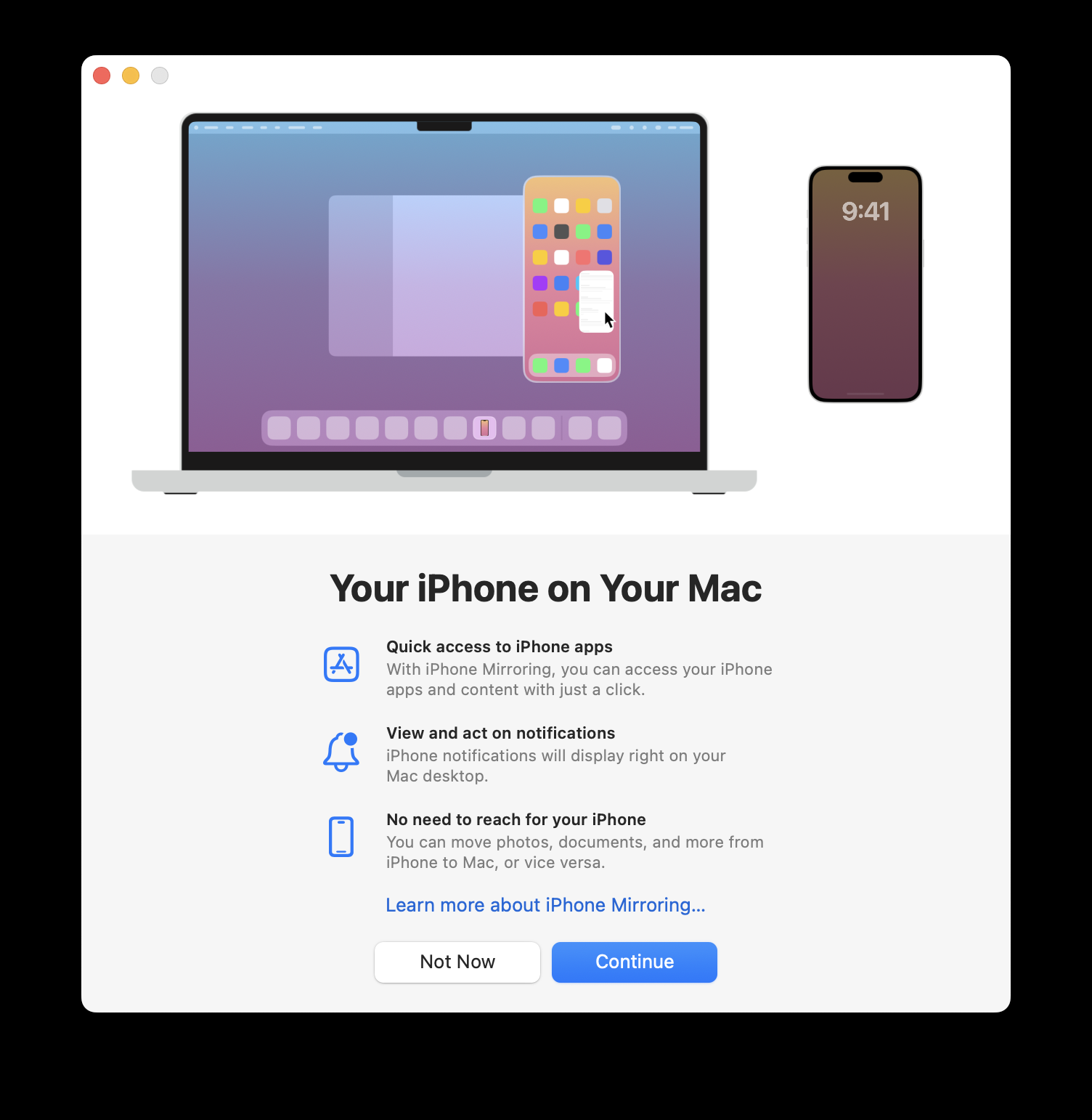
點擊“繼續”,下一個畫面將告訴您解鎖 iPhone。您需要在手機上輸入密碼;僅使用 Face ID 或 Touch ID 還不夠。
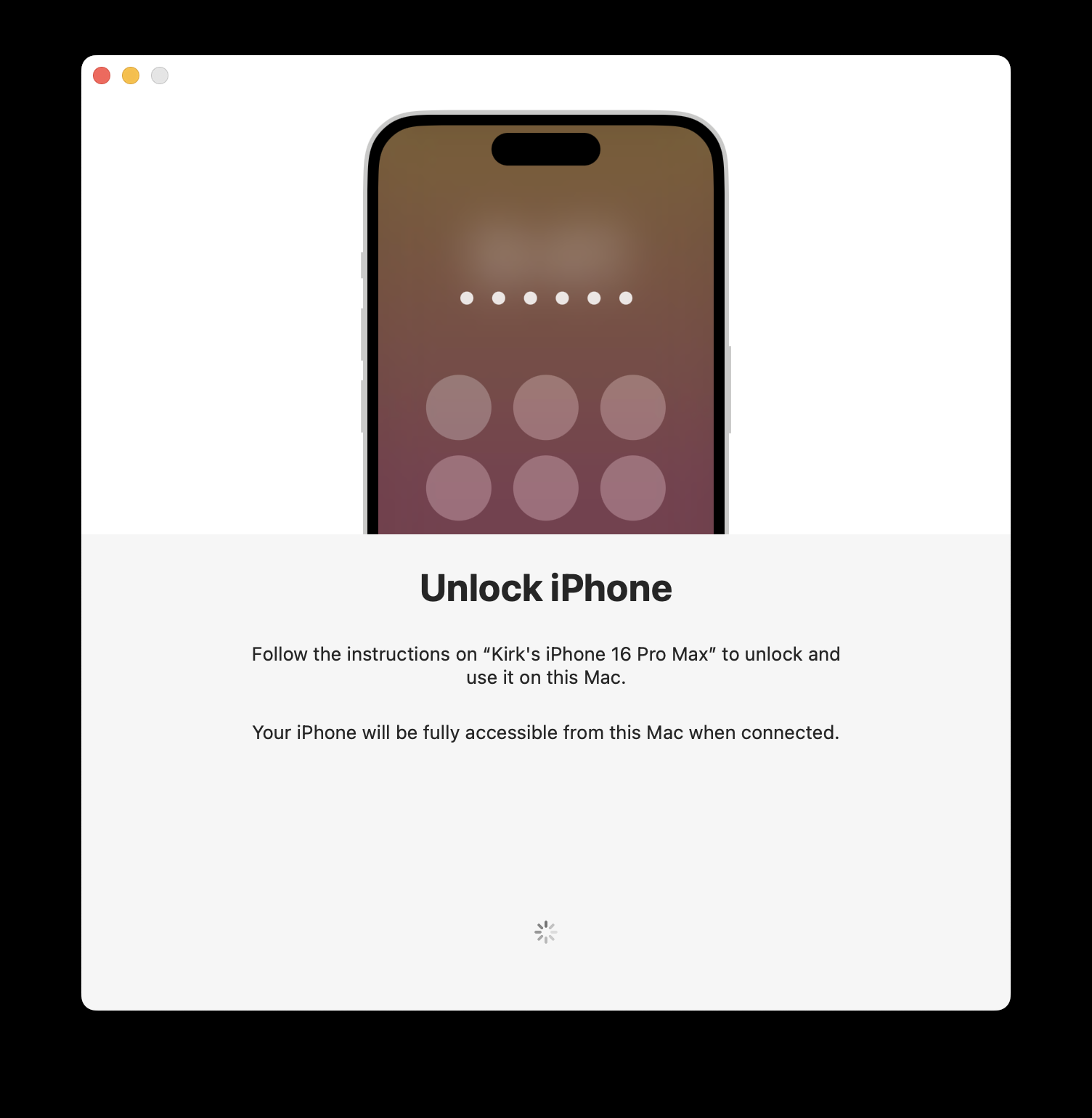
下一個畫面會詢問您是否允許 iPhone 上的通知顯示在 Mac 上。我建議您允許這樣做,因為這是 iPhone 鏡像真正有用的地方。
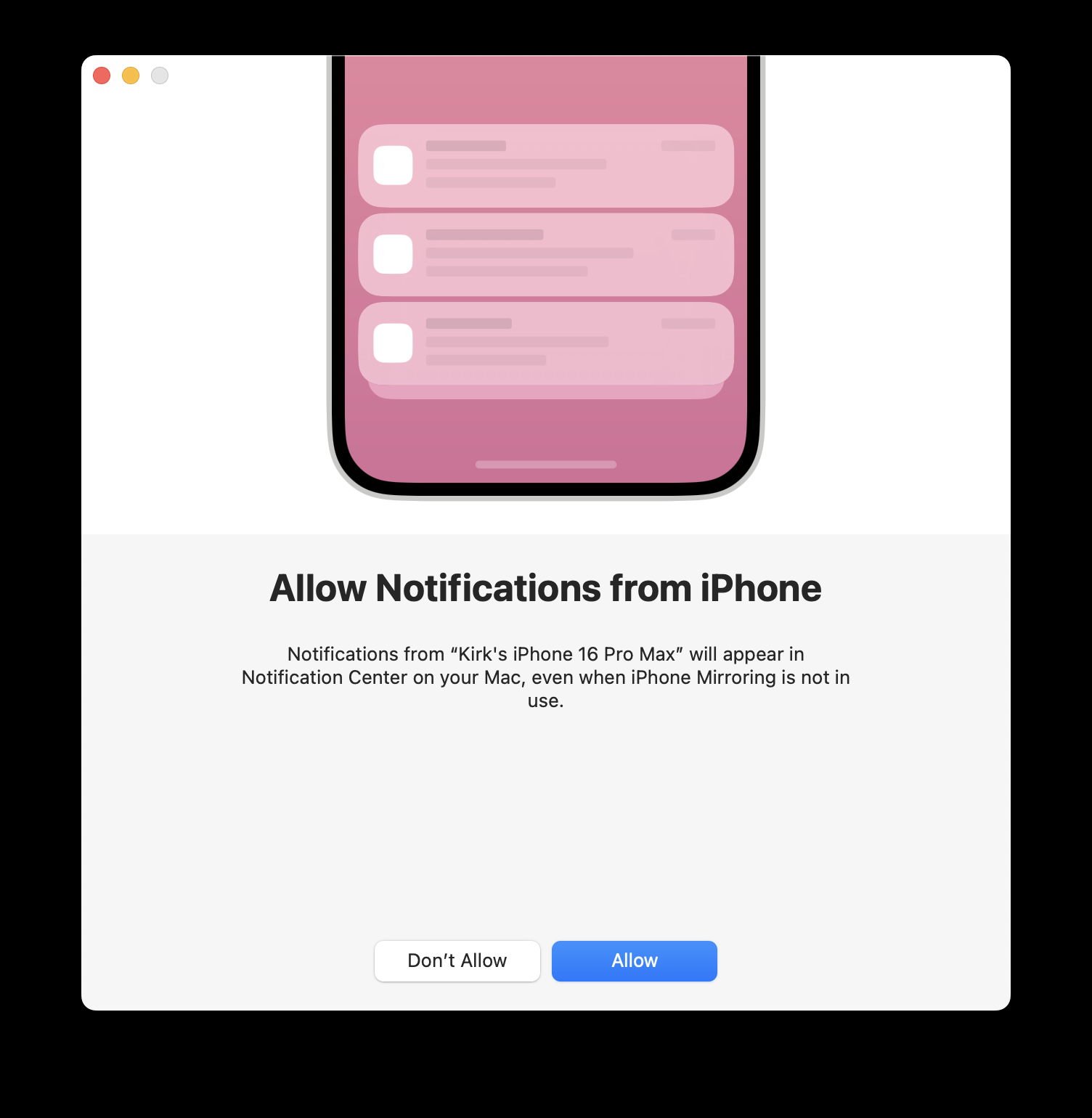
在下一個畫面上,按一下“開始”,您將在桌面上看到一個 iPhone 形狀的圖像,要求您使用 Touch ID 或輸入密碼在 Mac 上進行身份驗證。
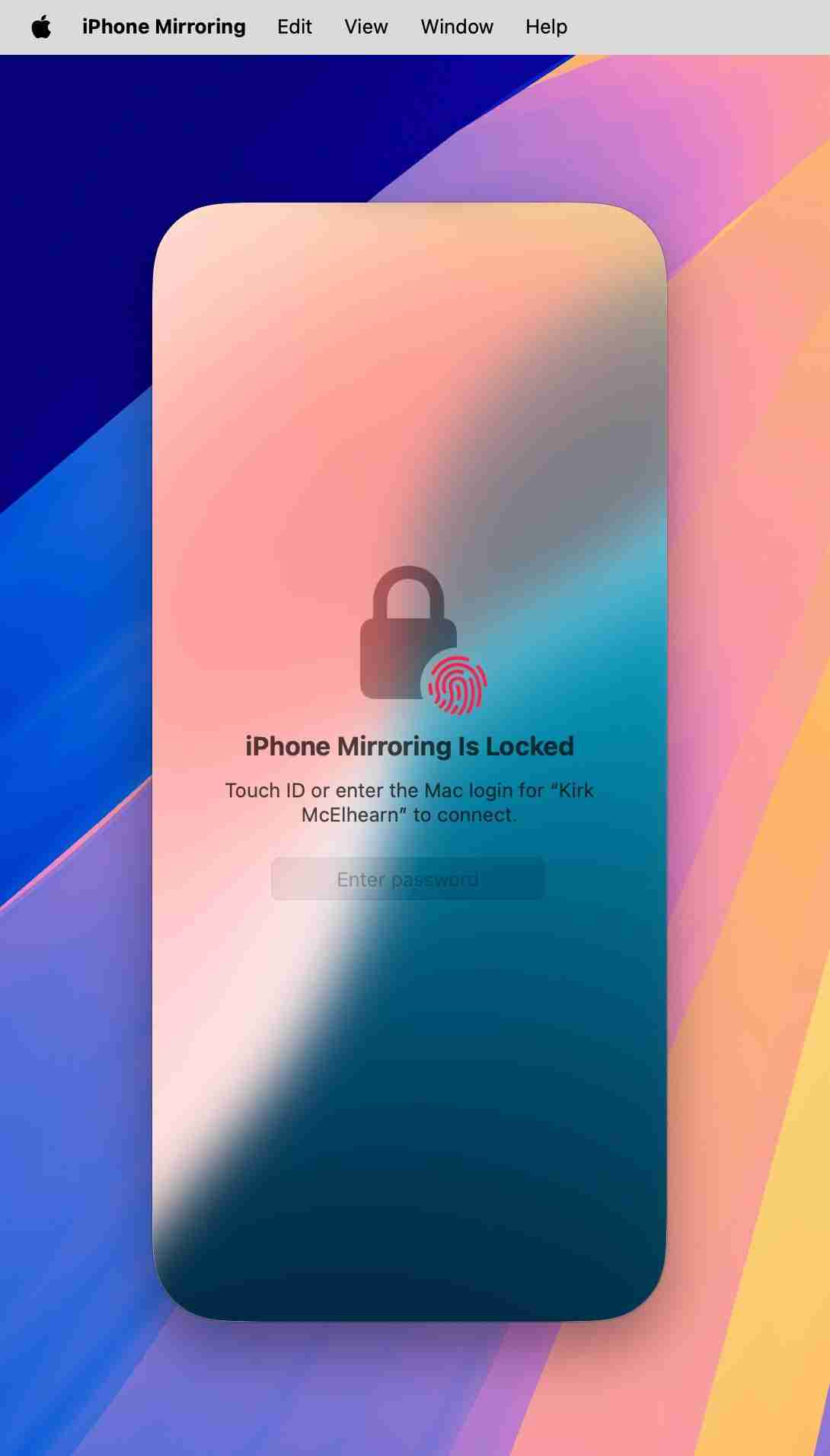
完成此操作後,您將在桌面上看到 iPhone 的螢幕。
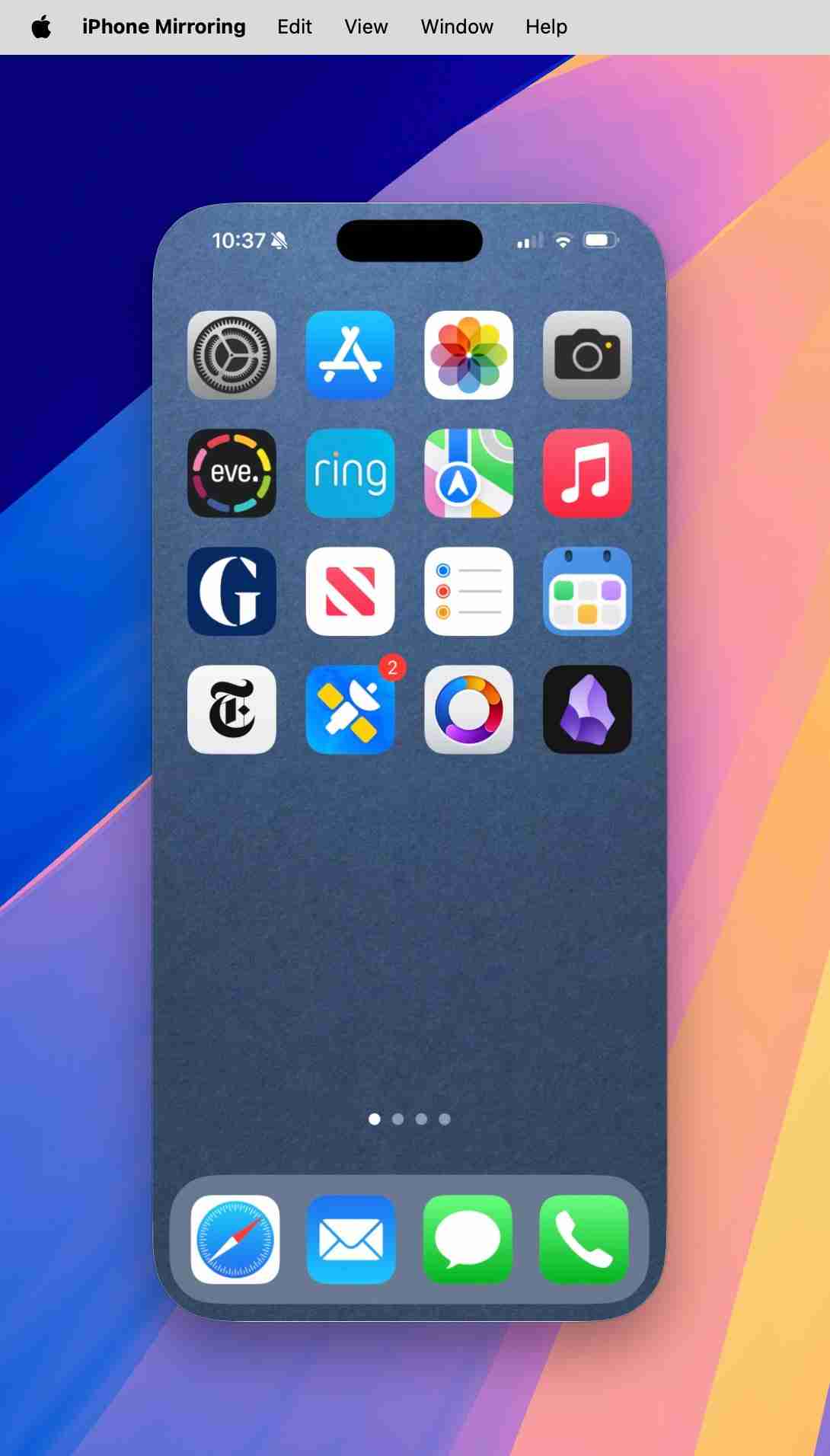
當您的 iPhone 被鏡像時,iPhone 上會顯示一條橫幅通知,說明這一點。如果您想停止鏡像,只需解鎖您的 iPhone 或退出 iPhone 鏡像應用程式即可。
如何使用 iPhone 鏡像
在 Mac 上使用 iPhone 的方式與在手中使用 iPhone 的方式幾乎相同,唯一的區別是遊標取代了手指。按一下應用程式將其打開,然後您可以在文字欄位、瀏覽器網址列和搜尋欄位中鍵入內容,就像在任何 Mac 應用程式中一樣。在主螢幕上,您可以滑動或點擊並拖曳以查看另一個主螢幕並存取其他應用程式。
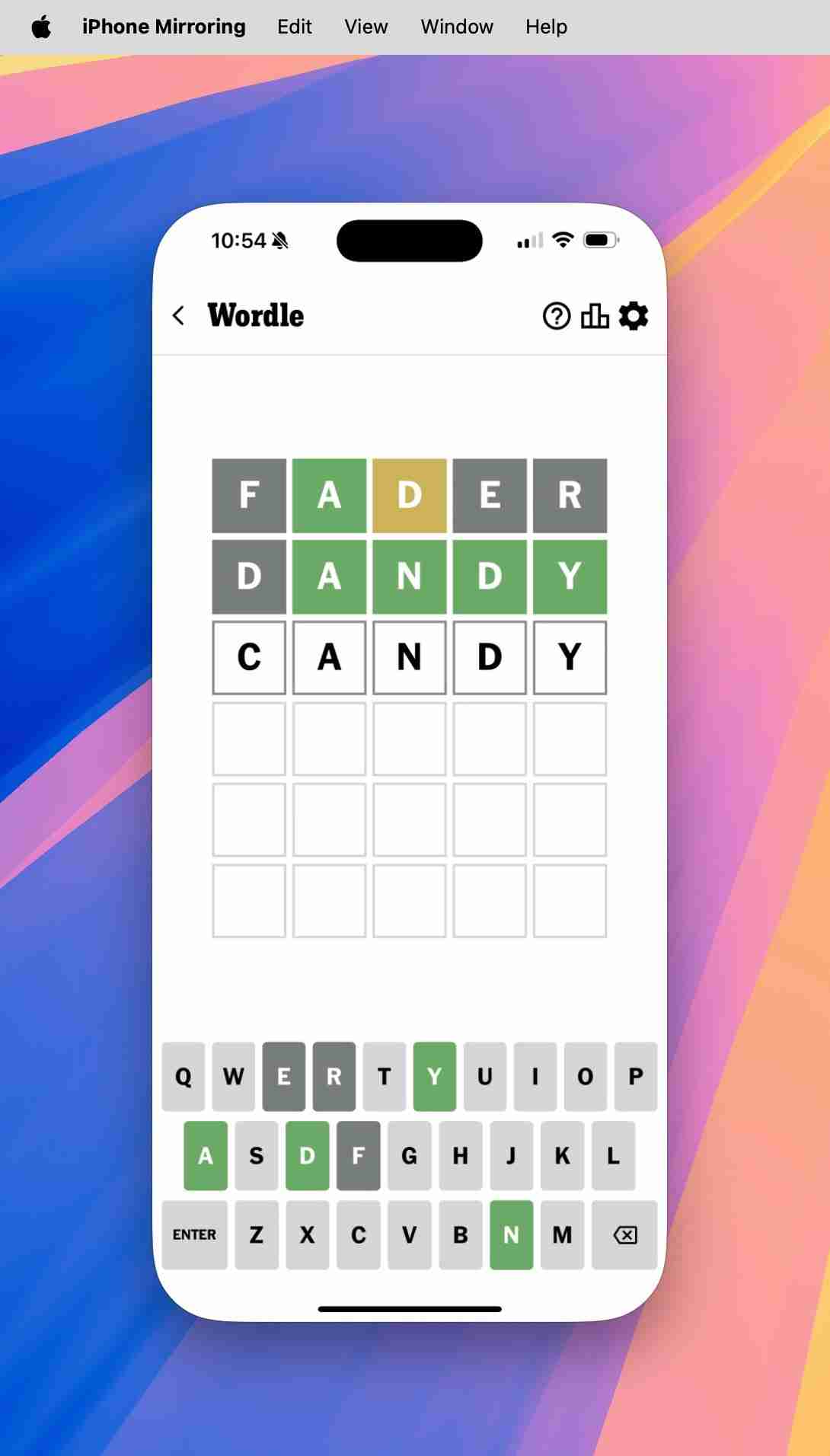
要切換回主螢幕,請點擊 iPhone 鏡像視窗底部的欄位。
您應該學習三個有用的鍵盤快速鍵:
- Command–1 帶您從目前活動的應用程式回到主畫面。
- Command–2 調出應用程式切換器。您可以透過滑動來水平捲動瀏覽活動的應用程式。
- Command–3 呼叫 Spotlight,以便您可以在 iPhone 上搜尋。您也可以在主畫面上用滑鼠或觸控板向下滑動來調出 Spotlight。
如果將遊標移到 iPhone 鏡像視窗的頂部,則視窗周圍會顯示邊框。視窗上方的工具列可讓您使用滑鼠或觸控板與 iPhone 互動。右側的兩個按鈕可開啟主螢幕(左)和應用程式切換器(右)。
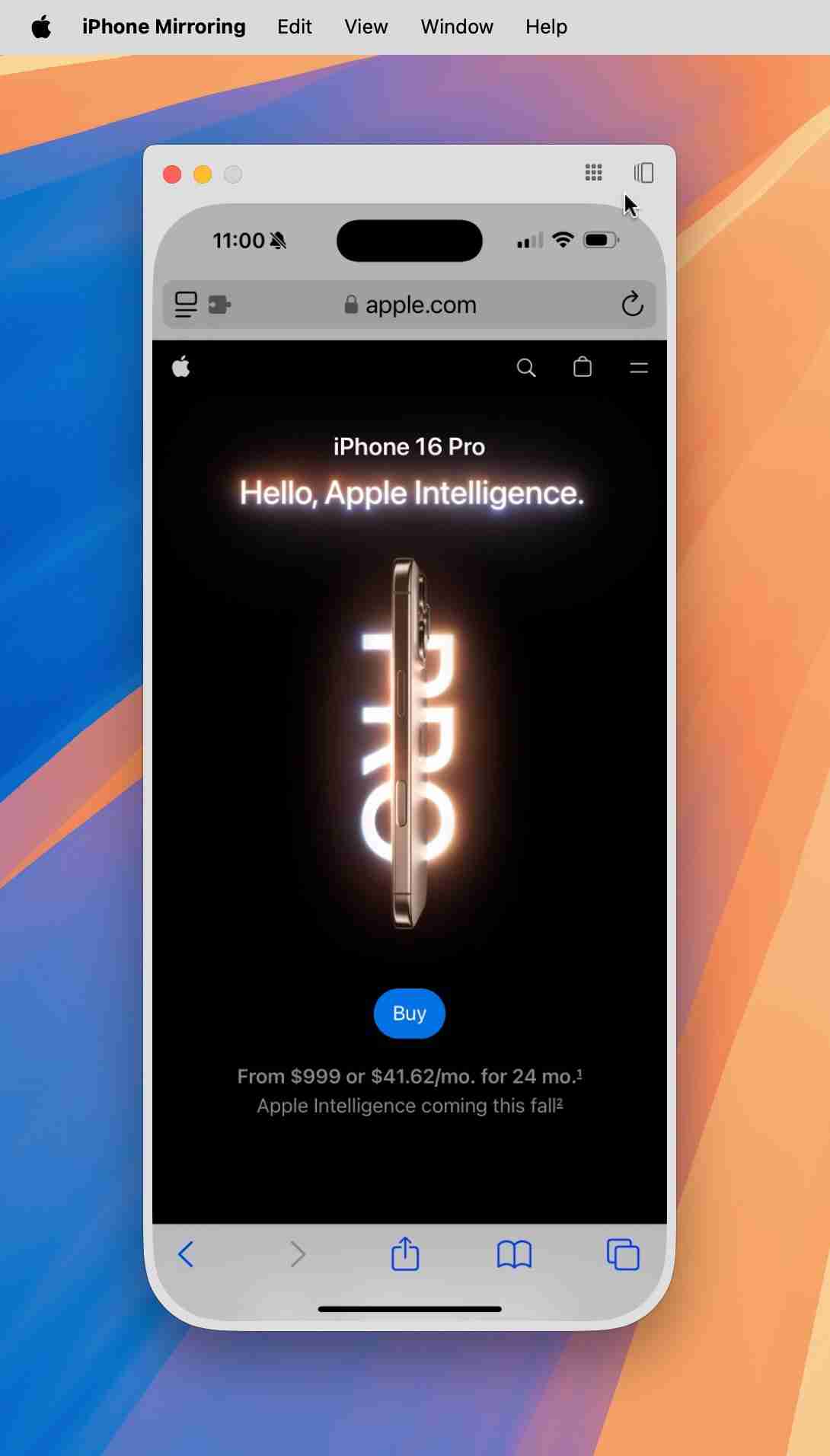
要在Mac 上變更iPhone 顯示器的大小,請點選iPhone 鏡像應用程式中的「檢視」選單,或按Command- 增大其尺寸,按Command– 使其變小,或按Command–0縮小iPhone 的顯示器它的正常尺寸。
目前,從macOS Sequoia 的初始版本開始,您可以使用通用剪貼簿將項目複製到iPhone 或從iPhone 複製項目;只需在Mac 上複製某些內容,然後將其粘貼到iPhone 上,反之亦然。您也可以在設備之間隔空投送項目。在 macOS Sequoia 的未來版本中,您將能夠在裝置之間拖放項目。
Mac 上的 iPhone 通知
iPhone Mirroring 最有用的功能之一是能夠在 Mac 上顯示 iPhone 通知。這很實用,因為即使 iPhone 處於靜音模式,您也不會錯過任何通知。
您在上面看到,當您首次設定 iPhone 鏡像時,Mac 會詢問您是否要啟用此功能。您可以在 Mac 上的“設定”>“設定”中變更此設定。通知>允許來自 iPhone 的通知。
通知顯示在 Mac 的右上角,就像 Mac 通知一樣。如果您點擊通知,則會在 iPhone 鏡像應用程式中開啟該應用程式。如果您滑動以關閉通知,它也會在 iPhone 上關閉。
有關此內容的更多信息,請參閱 Apple 的支援文章「在 Mac 上管理 iPhone 通知」。
iPhone 鏡像設定
您可以選擇,在 iPhone Mirroring >設置,讓您的 Mac 在每次想要鏡像 iPhone 時都需要進行身份驗證,或者讓它自動進行身份驗證。如果您想阻止 Mac 連接到 iPhone,則可以按一下「重置 iPhone 存取」。
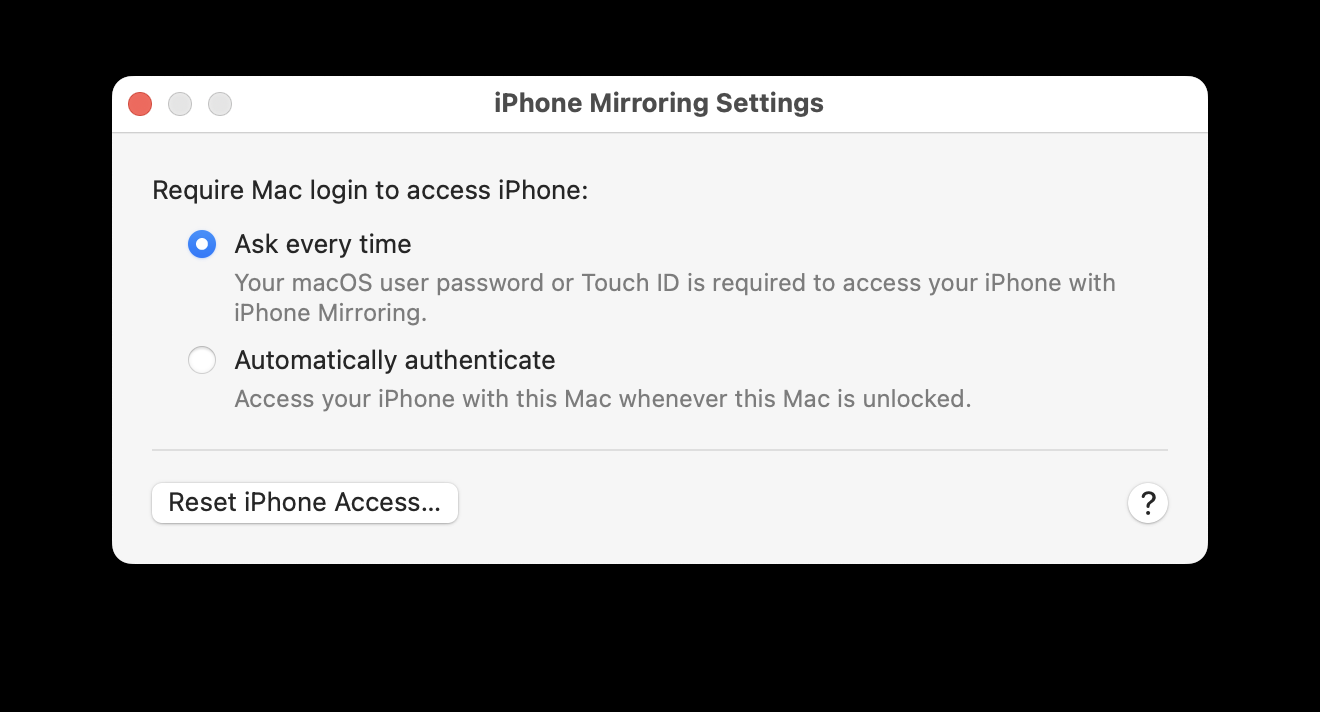
iPhone Mirroring 是一款出色的工具,可讓您在 Mac 上工作時不會錯過任何重要的事情,並訪問僅在 iPhone 上擁有的應用程式。您可能會發現將此功能設定為在使用 Mac 時自動連接到 iPhone 非常實用。
以上是如何在 Mac 上使用 iPhone 鏡像和 iPhone 通知,以及為什麼應該使用的詳細內容。更多資訊請關注PHP中文網其他相關文章!

熱AI工具

Undresser.AI Undress
人工智慧驅動的應用程序,用於創建逼真的裸體照片

AI Clothes Remover
用於從照片中去除衣服的線上人工智慧工具。

Undress AI Tool
免費脫衣圖片

Clothoff.io
AI脫衣器

Video Face Swap
使用我們完全免費的人工智慧換臉工具,輕鬆在任何影片中換臉!

熱門文章

熱工具

記事本++7.3.1
好用且免費的程式碼編輯器

SublimeText3漢化版
中文版,非常好用

禪工作室 13.0.1
強大的PHP整合開發環境

Dreamweaver CS6
視覺化網頁開發工具

SublimeText3 Mac版
神級程式碼編輯軟體(SublimeText3)
 更新到紅杉後,修復Mac慢速運行速度
Apr 14, 2025 am 09:30 AM
更新到紅杉後,修復Mac慢速運行速度
Apr 14, 2025 am 09:30 AM
升級到最新 macOS 後,Mac 運行速度變慢?別擔心,你不是一個人!本文將分享我升級到 macOS Sequoia 後解決 Mac 運行緩慢問題的經驗。升級後,我迫不及待地想體驗新功能,例如語音筆記的錄音和轉錄以及改進的步道地圖規劃功能。但安裝後,我的 Mac 開始運行緩慢。 macOS 更新後 Mac 運行緩慢的原因及解決方法 以下是我的經驗總結,希望能幫助您解決 macOS Sequoia 更新後 Mac 運行緩慢的問題: 問題原因 解決方法 性能問題 使用 Novabe
 如何將視頻製作到Mac和iPhone上的現場照片中:詳細的步驟
Apr 11, 2025 am 10:59 AM
如何將視頻製作到Mac和iPhone上的現場照片中:詳細的步驟
Apr 11, 2025 am 10:59 AM
本指南說明瞭如何在iPhone和Mac上的實時照片,視頻和GIF之間進行轉換。 現代iPhone在圖像處理方面表現出色,但是管理不同的媒體格式可能很棘手。 本教程為各種轉換提供了解決方案
 如何減少Windowser Mac CPU使用
Apr 16, 2025 pm 12:07 PM
如何減少Windowser Mac CPU使用
Apr 16, 2025 pm 12:07 PM
MACOS Windowser:了解高CPU使用和解決方案 您是否注意到Windowser在Mac上消耗了大量CPU資源? 此過程對於Mac的圖形接口至關重要,渲染了您在屏幕上看到的所有內容。 高c
 MAC磁盤實用程序:如何用急救維修磁盤?如何恢復它?
Apr 13, 2025 am 11:49 AM
MAC磁盤實用程序:如何用急救維修磁盤?如何恢復它?
Apr 13, 2025 am 11:49 AM
如果您的計算機無法啟動,應用程序保持凍結,無法打開某些文檔,或者性能已慢下來,則可能需要修復Mac磁盤。幸運的是,蘋果公司包含一個可以使用的方便工具
 如何在Mac上鍵入標籤
Apr 13, 2025 am 09:43 AM
如何在Mac上鍵入標籤
Apr 13, 2025 am 09:43 AM
如今,您無法真正使用互聯網,而不會遇到看起來像這樣的主題標籤符號 - #。 Twitter在全球範圍內普及,是定義常見推文主題的一種方式,後來由Instagram和其他應用程序採用到C
 如何在Mac上刪除文件
Apr 15, 2025 am 10:22 AM
如何在Mac上刪除文件
Apr 15, 2025 am 10:22 AM
管理MAC存儲:刪除文件的綜合指南 每日MAC使用涉及安裝應用程序,創建文件和下載數據。 但是,即使是高端Mac的存儲空間也有限。 本指南提供了刪除未包含的各種方法
 Google Chrome不在Mac上工作嗎?為什麼網站不加載?
Apr 12, 2025 am 11:36 AM
Google Chrome不在Mac上工作嗎?為什麼網站不加載?
Apr 12, 2025 am 11:36 AM
Google Chrome的市場份額超過65.7%,是世界上最大的網絡瀏覽器。如果您使用Windows和Android等其他操作系統,則可以使用它,但是許多Mac用戶也喜歡Chrome而不是Safari。莫
 如何將藍牙耳機連接到Mac?
Apr 12, 2025 pm 12:38 PM
如何將藍牙耳機連接到Mac?
Apr 12, 2025 pm 12:38 PM
從時間的曙光到幾年前,我們所有人都戴著一雙有線耳機,並堅信這僅僅是永遠這樣做的方式。畢竟,它們是最簡單的技術:只需將它們插入






